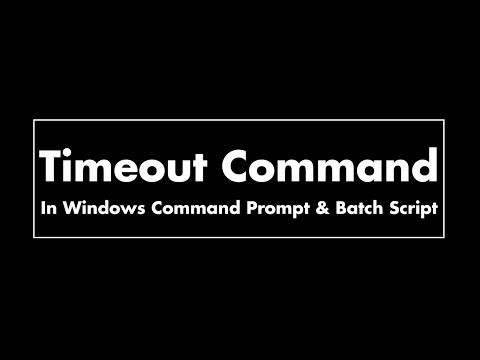Denne wikiHow lærer dig, hvordan du aktiverer hardware/CPU -virtualisering i PC BIOS. De trin, du skal følge for at få adgang til BIOS og foretage ændringer, varierer afhængigt af din computerproducent.
Trin

Trin 1. Find ud af, om din computer understøtter hardwarevirtualisering
Den bedste måde at finde ud af, om en processor understøtter hardware -virtualisering, er at downloade og køre CPU -identifikationsværktøjet fra processorproducenten (normalt Intel eller AMD).
-
Intel -processor:
- Besøg siden Intel Processor Identification Utility.
- Rul til den ønskede sprogindstilling, og klik på den blå knap mærket " pidenu47.msi ”(Vist antal kan være anderledes).
- Download de nødvendige filer.
- Dobbeltklik på filen, og følg vejledningen på skærmen for at køre værktøjet.
- Klik på fanen " CPU -teknologier ”.
- Hvis hardware -virtualisering understøttes af processoren, vises ordet Ja ved siden af Intel Virtualization Technology.
-
AMD -processorer:
- Besøg siden AMD Utilities.
- Klik på " AMD Virtualization ™ teknologi og Microsoft® Hyper-V ™ systemkompatibilitetstjek ”.
- Download og udpak de nødvendige filer.
- Åbn den udpakkede mappe, og dobbeltklik på filen " amdhypev.exe ”.
- Følg instruktionerne på skærmen for at starte udstyret. Hvis systemet understøtter hardwarevirtualisering, vil du se meddelelsen Dette system er kompatibelt med Hyper-V.

Trin 2. Genstart pc'en
Du skal gøre det næste trin, så snart computeren indlæses fra den sorte skærm (sort skærm). Vær derfor forberedt.

Trin 3. Tryk på BIOS -adgangstasten, så snart computeren indlæses
Den tastekombination, der skal trykkes på, er forskellig for hver BIOS -producent, men normalt skal du trykke på tasten Del, Esc, F1, F2 eller F4. Tryk på knappen to gange i sekundet, så snart skærmen bliver sort, så du ikke går glip af adgang til BIOS.
Hvis de nøgler, du bruger, ikke virker, skal du genstarte computeren og prøve en anden nøgle

Trin 4. Find CPU -konfigurationssegmentet
Gennemse menuen mærket " Processor ”, “ CPU -konfiguration ”, “ Chipsæt ", eller" Northbridge ”.
Du skal muligvis klikke på linket “ Fremskreden "eller" Avanceret tilstand ”Før man ser på mulighederne.

Trin 5. Se efter virtualiseringsindstillinger
Gennemse muligheder eller menuer, der giver dig mulighed for at aktivere virtualisering. Menunavne kan være forskellige for hver computer, men prøv at lede efter muligheder med følgende navne (eller noget lignende): “ Intel virtualiseringsteknologi ”, “ AMD-V ”, “ Hyper-V ”, “ VT-X ”, “ Vanderpool ", eller" SVM ”.

Trin 6. Vælg indstillingen Aktiveret
Du skal muligvis vælge det fra en rullemenu eller tjekliste.
Hvis du ser indstillingen " Intel VT-d "eller" AMD IOMMU ”, Aktiver også denne mulighed.

Trin 7. Gem ændringer
Vælg indstillingen for at gemme ændringer. Du skal muligvis vælge indstillingen " Afslut "først.

Trin 8. Afslut BIOS
Efter at gemme ændringer og forlade BIOS, genstarter computeren, og hardwarevirtualisering er blevet aktiveret.